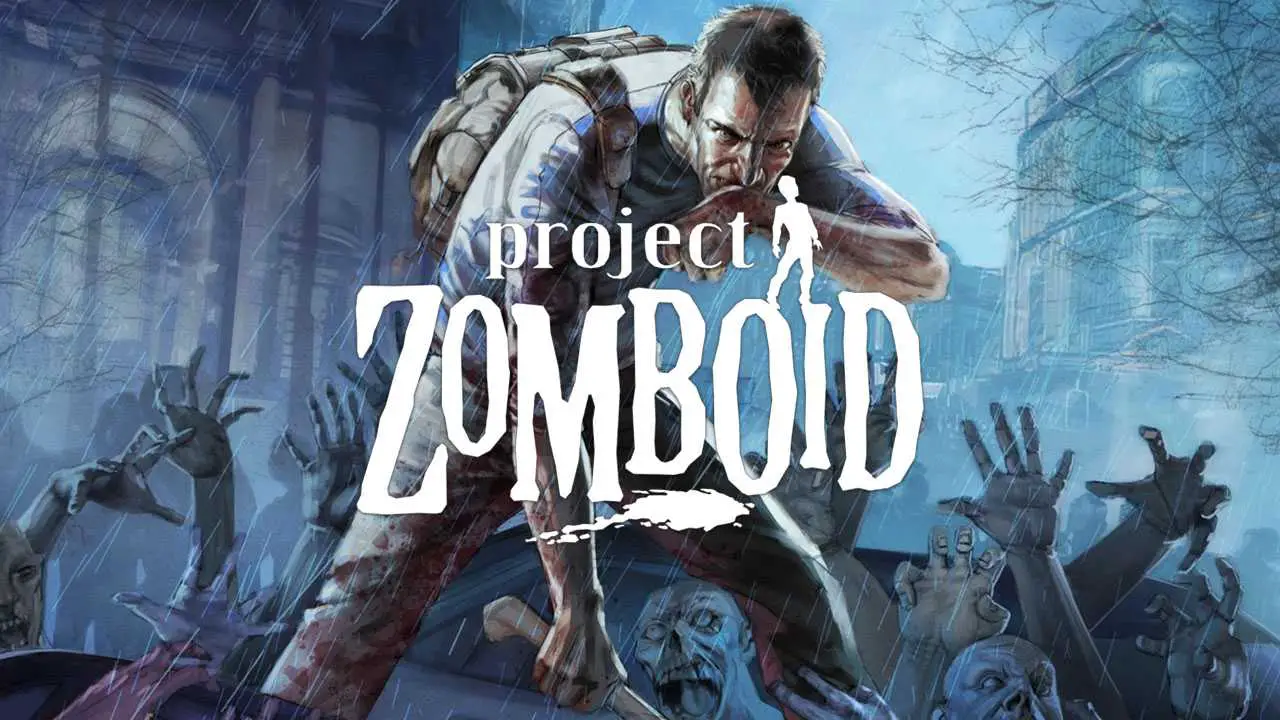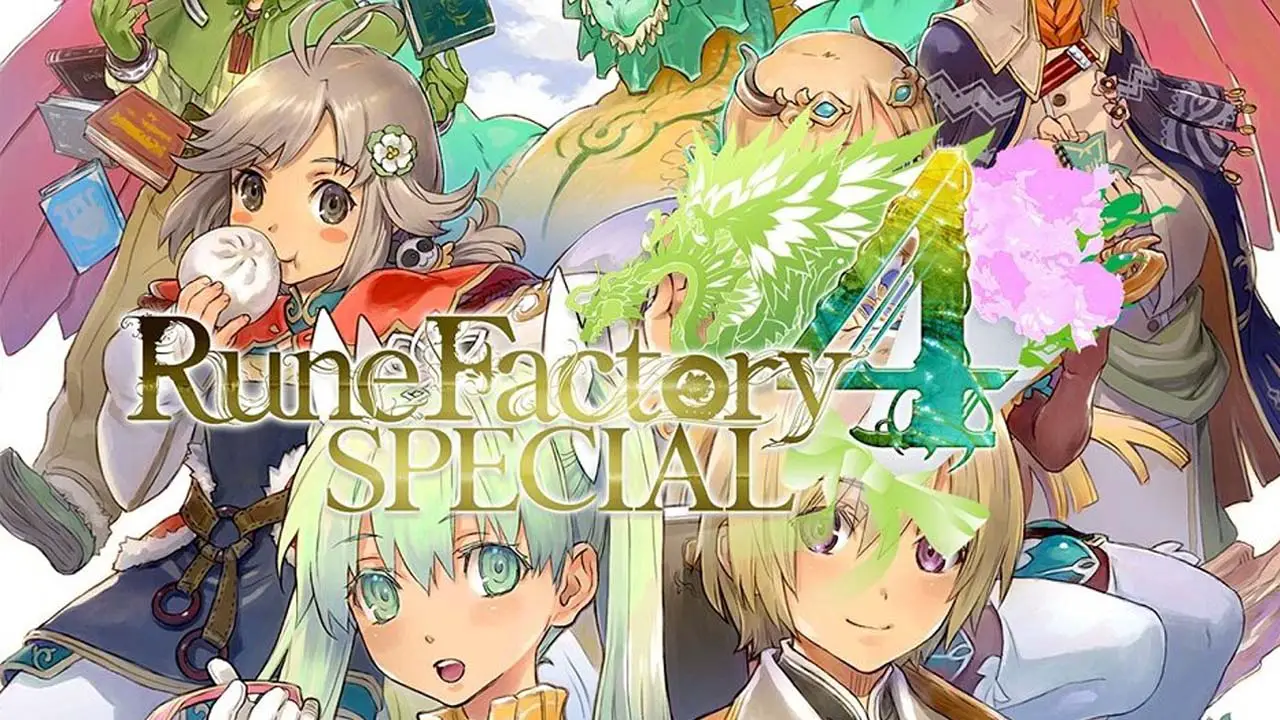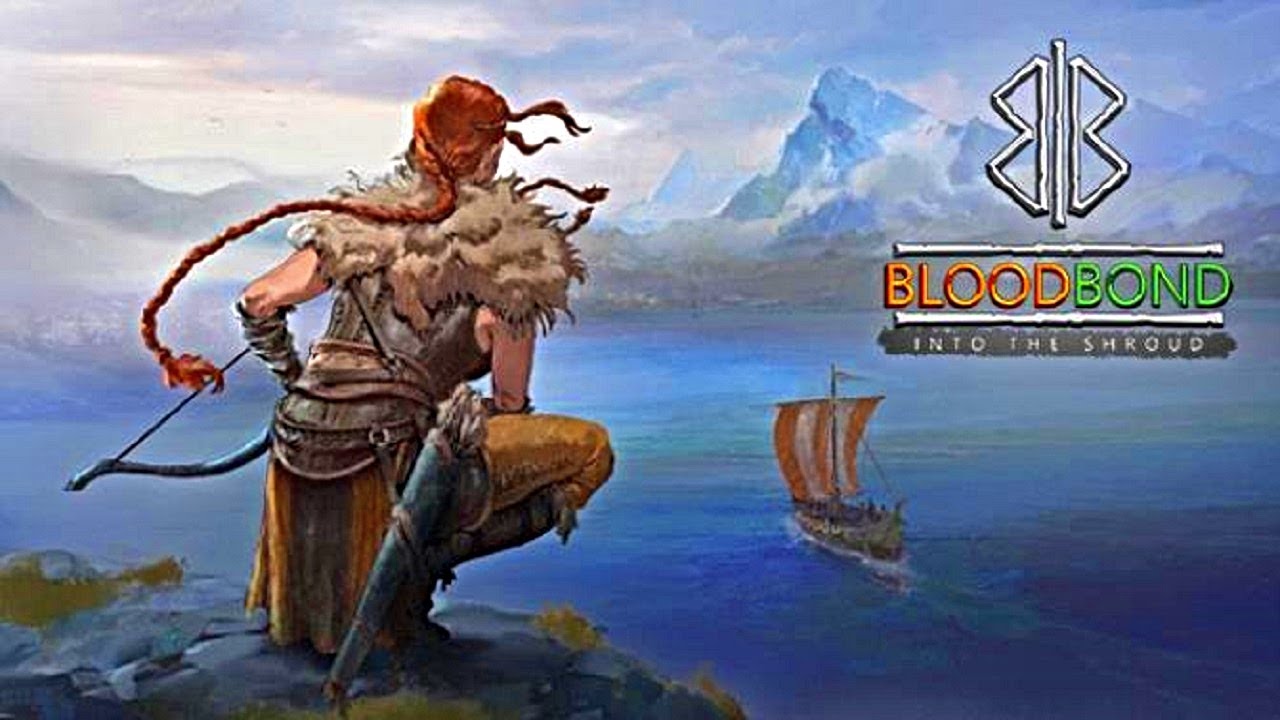يمكن أن تسبب هذه اللعبة مشاكل لمستخدمي HDR على نظام التشغيل Windows إذا حاولوا تشغيلها في وضع ملء الشاشة أو وضع ملء الشاشة بلا حدود. يشرح هذا الدليل المشكلة ويقدم طريقتين لإصلاحها.
مشكلة
يبدو أن Project Zombiod يسبب مشاكل على نظام التشغيل Windows عند تمكين HDR. عندما يتم ضبط اللعبة على وضع ملء الشاشة أو وضع ملء الشاشة بلا حدود, يتم إيقاف تشغيل HDR في كل مرة يتم فيها تحديد النافذة.
في حالتي, يجب على شاشتي بأكملها إعادة ضبط نفسها (معنى, إنه يغمى عليه 2-3 ثواني) في كل مرة يتم فيها تشغيل أو إيقاف تشغيل HDR. هذا يعني أنه في كل مرة أقوم فيها بالنقر عن طريق الخطأ خارج الشاشة أو الضغط على مفتاح windows عن طريق الخطأ, أحصل على بضع ثوان من الشاشة السوداء, وبمجرد النقر مرة أخرى على اللعبة, أحصل على ثانيتين أخريين من الشاشة السوداء:
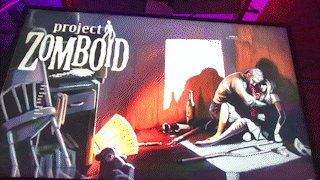
نظرا لطبيعة مشروع Zomboid, بضع ثوانٍ من الشاشة السوداء أكثر من كافية لضمان اللدغة, إن لم يكن الموت الفوري.
لقد بحثت في صفحة مناقشة Steam ولاحظت أنني لست الوحيد الذي يعاني من هذه المشكلة, وبينما يبدو أن هناك بعض الحلول موجودة, لا أحد منهم يروق لي. لذلك وضعت إصابتي بالتوحد في العمل على إيجاد حل فعلي وتوصلت إلى حل خاص بي أيضًا. في هذا الدليل سأشارك كليهما.
يصلح #1: تعطيل تقرير التنمية البشرية (الوضع السهل)
الحل الأبسط والأكثر وضوحًا هو الانتقال إلى إعدادات Windows لديك وتعطيل HDR بالكامل. أجد هذا العبث, لأنني دفعت الكثير من المال مقابل شاشة HDR الخاصة بي, ولكن هذا هو الخيار المناسب لأي شخص يريد فقط حل المشكلة بضغطة زر واحدة.
- انتقل إلى إعدادات ويندوز
- حدد "العرض".’
- تحت "السطوع". & لون’ ابحث في القسم عن "استخدام HDR".’
- تأكد من تبديل الزر إلى "إيقاف".’
ملحوظة: يمكنك تشغيله مرة أخرى يدويًا بهذه الطريقة بعد الانتهاء من اللعب

يصلح #2: تشغيل PZ Windowed (الوضع السهل)
لا تحدث مشكلة تشغيل/إيقاف تشغيل HDR بواسطة اللعبة عند ضبط اللعبة على وضع Windowed. إذا كان بإمكانك تحمل ظهور شريط عنوان Windows وشريط المهام على الشاشة أثناء اللعب (لا أستطبع) ثم يمكنك الانتقال إلى قائمة الخيارات داخل اللعبة وتعيينها على Windowed.

يصلح #3: اختراق أنماط النوافذ (وضع تشاد)
إذا كان تبديل HDR قبل تشغيل اللعبة مزعجًا للغاية, أو إذا كان التعامل مع عوامل التشتيت الموجودة في شريط المهام وشريط القوائم في وضع Windowed سيئًا بنفس القدر, لقد توصلت إلى خيار آخر. سنقوم بتشغيل اللعبة في وضع Windowed, ولكن بعد ذلك سنستخدم برنامج PowerShell النصي للوصول إلى بعض طرق System32 لإزالة شريط القائمة من نافذة اللعبة. ستبدو النتيجة النهائية بشكل أساسي مثل Borderless Fullscreen دون مشكلة HDR.
أولاً, الحصول على نسخة من البرنامج النصي الخاص بي هنا.
يتكون البرنامج النصي من جزأين:
- pz.ps1 — ملف البرنامج النصي PowerShell مع التعليمات البرمجية لسحب الأساليب من user32.dll للبحث عن نافذة مسماة “مشروع زومبويد” وتطبيق تصميم النافذة وتحجيمها
- PZ_Window_Fix.bat — ملف دفعي يقوم بتشغيل PowerShell وتشغيل pz.ps1
لا يهم أين تضع الملفات, هم فقط بحاجة إلى أن يكونوا في نفس المجلد.
ملحوظة: تمت كتابة النص الخاص بي لشاشة 4K. إذا كان لديك دقة شاشة مختلفة, ستحتاج إلى إجراء تعديل سريع أولاً. استخدم المفكرة أو محرر نصوص مشابه لفتح pz.ps1 وتغيير القيم الموجودة في الأعلى منها 3840 و 2160 لعرض وارتفاع الشاشة:
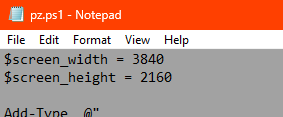
إذا كان لديك شاشة 1080p, فمثلا, ستحتاج إلى تغييره إلى 1920 و 1080.
بمجرد حصولك على البرنامج النصي الخاص بي وتعيينه على حجم شاشتك, ابدا اللعبة, وتأكد من تشغيله في وضع Windowed ومن عدم تكبير النافذة. ثم, انقر نقرًا مزدوجًا فوق PZ_Window_Fix.bat وسيزيل الحدود من نافذة اللعبة ويملأ الشاشة:
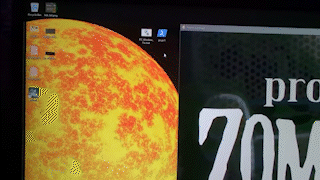
هناك إزعاج بسيط لم أتمكن من إصلاحه بعد وهو أن شريط المهام يعلق أحيانًا أعلى الجزء السفلي من نافذة اللعبة حتى عندما يكون مركزًا. ويمكن علاج ذلك عن طريق الذهاب إلى الإعدادات (بعد تشغيل البرنامج النصي) وتغيير الدقة مرة أخرى إلى حجم شاشتك.